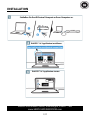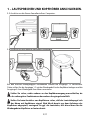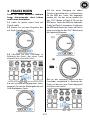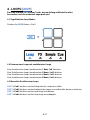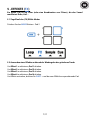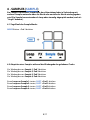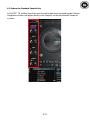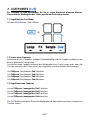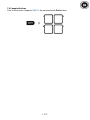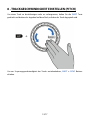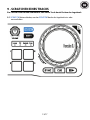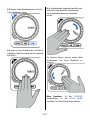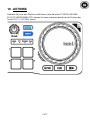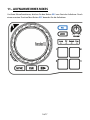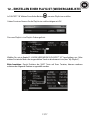Hercules DJControl Compact Bedienungsanleitung
- Typ
- Bedienungsanleitung

EINFÜHRUNG IN DJCONTROL COMPACT UND DJUCED
™
18°

2/17
1 – LAUTSPRECHER UND KOPFHÖRER ANSCHLIESSEN.
1.1 Anschluss an die Stereo-Soundkarte Ihres Computers.
1.2 Anschluss an eine externe Mehrkanal-Soundkarte.
Bei den meisten marktgängigen Soundkarten werden die Ausgänge 1-2 vorverstärkt.
Daher sollten Sie die Ausgänge 1-2 mit der Wiedergabe für den Kopfhörer belegen und die
Ausgänge 3-4 zur Wiedergabe Ihres Mixes reservieren.
Stellen Sie sicher, nichts anderes an den Kopfhörerausgang anzuschließen, da
dies das reibungslose Funktionieren der anderen Ausgänge beeinflußt.
Stellen Sie beim Anschluss von Kopfhörern sicher, daß der Lautstärkepegel sich
für das Hören mit Kopfhörern eignet! Wird Musik bereits vor dem Aufsetzen des
Kopfhörers abgespielt, verringern Sie ggf. die Lautstärke, falls diese Ihnen für die
Wiedergabe im Kopfhörer zu laut erscheint.

3/17
2 - LADEN IHRER MUSIK IN DJUCED™ 18°
Nutzen Sie die folgenden Buttons, um durch Ordner zu navigieren.
+ :
zum Durchsuchen von Ordnern oder Dateien.
+ : zum Umschalten zwischen Ordnern und Tracks.
+ : zum Erweitern/Schließen der Navigationsstruktur eines Ordners und
zum Laden eines Tracks.
2.1 Durchsuchen des Ortes, an dem Ihre Musikdateien auf Ihrem Computer gespeichert
sind.
2.2 Nachdem Sie einen Track ausgewählt haben, drücken Sie MODE + , um den
Track auf Deck A oder B zu laden.

4/17
DJUCED™ 18° analysiert automatisch die BPM (Beats per Minute = Taktrate) des
gewählten Tracks und plaziert einen Cuepoint auf den ersten Beat des Tracks.
DJUCED ™ 18° ermöglicht Ihnen die Wiedergabe der gebräuchlichsten Audio-
Formate (mp3, wav, wma, aif ...) zu spielen, wenn der entsprechende Codec auf Ihrem
Computer installiert ist. Installieren Sie iTunes, Windows Media Player ... wenn diese
noch nicht auf Ihrem System installiert sind.

5/17
3 - TRACKS MIXEN
Tracks zu Mixen bedeutet, mehrere
Songs hintereinander ohne Lücken
und Pausen abzuspielen.
3.1 Laden Sie jeweils einen Track auf
Deck A und B.
3.2 Starten Sie mit dem Abspielen des
auf Deck A geladenen Tracks.
3.3 Schieben Sie den Crossfader in
Richtung des Decks, das einen Track
abspielt (hier also nach links).
3.4 Kurz vor Ende des abgespielten Tracks,
beginnen Sie mit der Wiedergabe des auf
Deck B geladenen Tracks.
3.5 Um einen Übergang im selben
Tempo zu gewährleisten, synchronisieren
Sie die BPM des Tracks, der abgespielt
werden soll.
Um dies zu tun, drücken Sie
den SYNC Button auf Deck B (1) um die
BPM dieses Tracks den BPM des endenden
Tracks (auf Deck A) anzupassen. Sie können
die BPM auch denen des Tracks auf Deck A
anpassen indem Sie den SHIFT Button und
das Jogwheel (2) nutzen.
3.6 Für den Übergang ziehen Sie den
Crossfader zunehmend in Richtung des
Decks auf der der neue Track abgespielt
wird (hier nach rechts).
(1)
(2)

6/17
4 - LOOPS (LOOP)
Ein Loop (Schleife) ist Teil eines Tracks, dessen Anfang und Ende Sie selbst
bestimmen, und der wiederholt abgespielt wird.
4.1 Zugriff auf den Loop-Modus
Drücken Sie MODE Button + Pad 1.
4.2 Kreieren eines Loops mit vordefinierter Länge.
Zum Erstellen eines Loops, bestehend aus 1 Beat, Pad 1 drücken.
Zum Erstellen eines Loops, bestehend aus 2 Beats, Pad 2 drücken.
Zum Erstellen eines Loops, bestehend aus 4 Beats, Pad 3 drücken.
Zum Erstellen eines Loops, bestehend aus 8 Beats, Pad 4 drücken.
4.3 Manuelles Erstellen eines Loops
SHIFT + Pad 1 drücken, um den Startpunkt des Loops zu erstellen.
SHIFT + Pad 2 drücken, um den Endpunkt des Loops zu erstellen oder diesen zu verlassen.
SHIFT + Pad 3 drücken, um die Loop-Länge zu halbieren.
SHIFT + Pad 4 drücken, um die Loop-Länge zu verdoppeln.

7/17
5 - EFFEKTE (FX)
Ein Effekt (Fx) ist ein Filter (oder eine Kombination von Filtern), die den Sound
modifiziert: Echo, Hall ...
5.1 Zugriff auf den (FX) Effekt-Modus
Drücken Sie den MODE Button + Pad 2.
5.2 Anwenden eines Effektes während der Wiedergabe des geladenen Tracks
Um Effect 1 zu aktivieren, Pad 1 drücken.
Um Effect 2 zu aktivieren, Pad 2 drücken.
Um Effect 3 zu aktivieren, Pad 3 drücken.
Um Effect 4 zu aktivieren, Pad 4 drücken.
Um Effekte zu ändern, drücken Sie SHIFT + und das zum Effekt korrespondierende Pad.

8/17
6 - SAMPLES (SAMPLE)
Ein Sample ist ein kurzes Soundstück, das alleinstehend oder in Verbindung mit
anderen Samples entweder über die Musik oder anstelle der Musik wiedergegeben
wird. Ein Sample kann entweder als Loop oder einmalig abgespielt werden (auch als
"Jingle" bekannt).
6.1 Zugriff auf den Sample-Modus
MODE Button + Pad 3 drücken.
6.2 Abspielen eines Samples während der Wiedergabe des geladenen Tracks
Zur Wiedergabe von Sample 1, Pad 1 drücken.
Zur Wiedergabe von Sample 2, Pad 2 drücken.
Zur Wiedergabe von Sample 3, Pad 3 drücken.
Zur Wiedergabe von Sample 4, Pad 4 drücken.
Einen Loop von Sample 1 starten, SHIFT + Pad 1 drücken.
Einen Loop von Sample 2 starten, SHIFT + Pad 2 drücken.
Einen Loop von Sample 3 starten, SHIFT + Pad 3 drücken.
Einen Loop von Sample 4 starten, SHIFT + Pad 4 drücken.

9/17
6.3 Ändern der Standard-Samplesliste
In DJUCED™ 18°, klicken Sie auf das gewünschte Sample unter Verwendung der Dateien-
Navigationsstruktur und ziehen dieses in den Sampler, um das bestehende Sample zu
ersetzen.

10/17
7 - CUE POINTS (CUE)
Ein Cuepoint ist eine Markierung, die Sie in einem Musiktitel plazieren können.
Damit wird die Wiedergabe des Tracks von diesem Punkt ab gestartet.
7.1 Zugriff auf den Cue-Modus
Auf den MODE Button + Pad 4 klicken.
7.2 Setzen eines Cuepoints
Sie können bis zu 4 Cuepoints einfügen. Standardmäßig wird ein Cuepoint auf dem ersten
Beat im geladenen Track plaziert.
Sie können einen Cuepoint während der Wiedergabe eines Tracks setzen oder wenn Sie
sich von einem Part des Tracks mittels des Jogwheels zu einem anderen Part bewegen.
Um CUEpoint 1 zu plazieren, Pad 1 drücken.
Um CUEpoint 2 zu plazieren, Pad 2 drücken.
Um CUEpoint 3 zu plazieren, Pad 3 drücken.
Um CUEpoint 4 zu plazieren, Pad 4 drücken.
7.3 Zugriff auf einen Cuepoint
Um auf CUEpoint 1 zuzugreifen, Pad 1 drücken.
Um auf CUEpoint 2 zuzugreifen, Pad 2 drücken.
Um auf CUEpoint 3 zuzugreifen, Pad 3 drücken.
Um auf CUEpoint 4 zuzugreifen, Pad 4 drücken.
Der CUE Button ermöglicht Ihnen die Wiedergabe ab dem zuletzt gesetzten Cuepoint im
Track zu starten.

11/17
7.4 Cuepoint löschen
Zum Löschen eines Cuepoints SHIFT + das entsprechende Pad drücken.

12/17
8 - TRACKGESCHWINDIGKEIT EINSTELLEN (PITCH)
Um einen Track zu beschleunigen oder zu verlangsamen, halten Sie die SHIFT Taste
gedrückt und drehen das Jogwheel auf dem Deck, auf dem der Track abgespielt wird.
Um zur Ursprungsgeschwindigkeit des Tracks zurückzukehren, SHIFT + SYNC Buttons
drücken.

13/17
9 - SCRATCHEN EINES TRACKS
Ein Scratch kreiert einen Audioeffekt von einem Track durch Drehen des Jogwheels.
9.1 SCRATCH Button drücken, um den SCRATCH Modus des Jogwheels ein- oder
auszuschalten.

14/17
9.2 Starten Sie die Wiedergabe eines z. B. auf
Deck A geladenen Tracks.
9.3 Legen Sie zum Scratchen des auf Deck A
geladenen Tracks Ihre Hand auf das Jogwheel
auf Deck A ...
9.4.
und drehen das Jogwheel nach links und
rechts bis Sie das Ende des Scratchsounds
hören und kehren dann zum Startpunkt
zurück.
Sie können diesen Scratch einige Male
wiederholen, um einen Rhythmus zu
kreieren.
Bitte beachten: Ist der SCRATCH
ausgeschaltet, ist die PITCH BEND
Funktion (Ton-Ermittlung) eingeschaltet.

15/17
10 - AUTOMIX
Nachdem Sie zuvor eine Playlist erstellt haben (siehe Abschnitt 12 ERSTELLEN EINER
PLAYLIST (WIEDERGABELISTE)), können Sie einen automatischen Mix durch Drücken der
Tasten SHIFT + AUTOMIX starten.

16/17
11– AUFNAHME IHRES MIXES
Um Ihren Mix aufzunehmen, drücken Sie den Button REC zum Start der Aufnahme. Durch
einen erneuten Druck auf den Button REC beenden Sie die Aufnahme.

17/17
12 – ERSTELLEN EINER PLAYLIST (WIEDERGABELISTE)
In DJUCED™ 18° klicken Sie auf den Button , um eine Playlist zu erstellen.
Geben Sie einen Namen für die Playlist ein und bestätigen mit OK.
Die neue Playlist ist im Playlist-Ordner gelistet.
Wählen Sie, wie in Kapitel 2 „LADEN IHRER MUSIK IN DJUCED™ 18°“ beschrieben, aus. Oder
ziehen Sie mit der Maus die ausgewählten Tracks in die kreierte Liste (hier "My Playlist").
Bitte beachten:
Durch Drücken der SHIFT Taste auf Ihrer Tastatur, können mehrere
aufeinander folgende Dateien ausgewählt werden.
-
 1
1
-
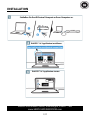 2
2
-
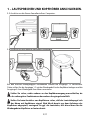 3
3
-
 4
4
-
 5
5
-
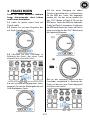 6
6
-
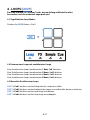 7
7
-
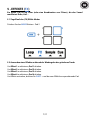 8
8
-
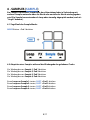 9
9
-
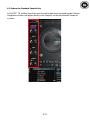 10
10
-
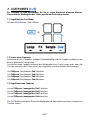 11
11
-
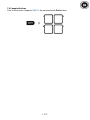 12
12
-
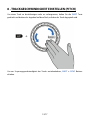 13
13
-
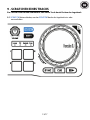 14
14
-
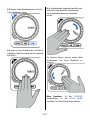 15
15
-
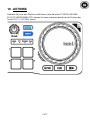 16
16
-
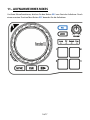 17
17
-
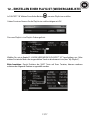 18
18
Hercules DJControl Compact Bedienungsanleitung
- Typ
- Bedienungsanleitung
Verwandte Artikel
-
Hercules DjControl MP3 LE Bedienungsanleitung
-
Hercules DjControl Glow Bedienungsanleitung
-
Hercules DJConsole RMX2 Bedienungsanleitung
-
Hercules DJControl Instinct Bedienungsanleitung
-
Hercules DJConsole RMX2 Bedienungsanleitung
-
Hercules DJControl AIR Bedienungsanleitung
-
Hercules VirtualDJ DJC MP3 e2 Bedienungsanleitung
-
Hercules DJControl Jogvision Benutzerhandbuch
-
Hercules VirtualDJ 5 DJC Edition Bedienungsanleitung
-
Hercules DJControl Instinct P8 Benutzerhandbuch